
Ниже мы рассмотрим самые удобные способы как скачать видео с ВК на телефон. Социальная сеть ВКонтакте имеет несколько миллионов пользователей, и давно стала не только средством для связи с друзьями, но и хранилищем большого количества медиаконтента – фото, видеороликов, аудиозаписей. Однако, социальная сеть не поддерживает возможности распространения своего контента и сохранения его на устройствах пользователей. Как это сделать — читайте в нашем материале! Содержание:
- Суть проблемы
- Способы скачивания
- Копирование ссылки
- Скачивание на смартфон на базе iOS
- Скачивание на смартфон на базе Андроид
- Через браузер смартфона
- Заключение
Суть проблемы
Многие ролики в сети являются уникальными и не дублируются на других интернет-ресурсах, также многие пользователи в личных сообщениях могут пересылать уникальные авторские записи.
Как скачать видео из ВК на телефон
При этом социальная сеть не поддерживает возможности скачивания таких видеозаписей на устройство пользователя.
Фактически, вы не может «достать» отснятое и пересланное вам видео, чтобы выполнить его обработку, обрезку, наложение музыки, пересылку иными способами и прочее.
Проблема актуальная вне зависимости от того, каким устройством вы пользуетесь – видео не скачивается ни на персональные компьютеры и ноутбуки, ни на планшеты и смартфоны. Более того, с мобильных устройств социальной сетью можно пользоваться комфортно только с применением специального приложения, которое еще значительнее ограничивает возможности работы с видеороликом. Для скачивания записи вам придется использовать сторонние программы и приложения.

Способы скачивания
Наиболее простым способом сохранить видео можно, скачав специальное приложение (в зависимости от того, какое именно вы выбираете, использовать его может быть более или менее комфортно).
Такие приложения различны для различных- операционных систем, и будут рассмотрены ниже.
Есть также методики скачивания через браузер, не предполагающие загрузки дополнительных приложений на свой телефон, но, обычно, они менее удобны.
Копирование ссылки
Вне зависимости от того, какая операционная система на вашем устройстве, скачивание випдео практически всегда становится доступным только, если у вас есть на него прямая ссылка.
Ссылку эту можно получить разными способами, в зависимости от того, как вы выходите во ВКонтакте – из браузера мобильного устройства или с помощью официального приложения.
Копирование ссылки в мобильном приложении
Чтобы скачать видео в память своего устройства, вам необходимо получить на него ссылку.
Для ее получения необходимо:
- Запустить приложение ВКонтакте дляiOSили Андроид (интерфейс у них одинаковый), перейти в раздел видео в основном меню профиля, после чего, используя поисковую строку, найти видео, которое вы хотите скачать. Теперь кликните по нему, чтобы открылась страница с роликом.

Рис. 1 Поиск видео
- Запустив видео, вы увидите, что оно открылось на весь экран, фон стал черным – нажмите на любой участок черного фона над воспроизводимым видео (для этого телефон должен быть повернут вертикально). В верхней части окна появится строка, в которой будут отображены основные функциональные кнопки, предназначенные для работы с видеороликом. Вам необходима кнопка с тремя, расположенными в ряд, точками.

- Нажмите на названную кнопку – в нижней части экрана появится всплывающее меню, в котором вам необходимо выбрать первый пункт – Скопировать ссылку.

Рис. 3 Копирование
Ссылка на видеоролик будет скопирована в буфер обмена на вашем мобильном устройстве. Теперь требуется сохранить ее в текстовой форме в любое приложение, поддерживающее ввод текста.
Копирование ссылки в браузере мобильного устройства
Если для выхода в социальную сеть вы используете не официальное приложение, а мобильный браузер, то действовать необходимо следующим образом:
- Откройте браузер и перейдите на свою страницу в социальной сети, после чего перейдите на список ваших видео, и, как и в предыдущем случае, с помощью строки поиска найдите то, которое хотите скачать.

Рис. 4 Поиск ролика
- Запустите видеоролик, тапнув по нему. После того, как он откроется на полный экран, нажмите на верхнюю часть экрана так, чтобы появилась адресная строка вашего браузера, если она была скрыта (если она скрыта не была, то тапните сразу по ней). Скопируйте ссылку на видео из адресной строки вашего браузера.

Рис. 5 Копирование
После выполнения данных действий ссылка на видео сохранится в ваш буфер обмена мобильного устройства – сохраните ее в любое приложение, поддерживающее ввод текста. Вене зависимости от того, какую операционную систему вы используете – iOS или Андроид, алгоритм работы с браузером будет примерно аналогичным.
Скачивание на смартфон на базе iOS
Для пользователей устройств на азе операционной системы от Эппл разработано достаточно много удобных и функциональных приложений для скачивания роликов не только с ВК, но и с большинства других популярных интернет ресурсов.
Наиболее удобные и популярные из них описаны ниже.
Documents
Это удобный и функциональный файловый менеджер для устройств на базе iOS, он не только позволяет скопировать и сохранить нужное видео, если известна его ссылка, но и просматривать и упорядочить любые, даже скрытые, файлы на вашем айфоне или айпаде.
Основное преимущество приложения – широкий функционал при удобстве использования и бесплатное распространение полной версии, также оно качественно русифицировано.
Скачать приложение от разработчика Readdle бесплатно вы можете по ссылке на AppStore
Для скачивания ролика с помощью данного приложения, следуйте алгоритму:
1 Найдите в ЭппСтор, скачайте и установите на свой смартфон данное мобильное приложение. После окончания установки откройте его из ЭппСтор или с помощью ярлыка на рабочем столе, появляющегося автоматически после установки.

Рис. 6 Скачивание приложения
2 После запуска скачанного файлового менеджера, в функциональной строке в нижнем правом углу основного окна программы найдите кнопку встроенного браузера приложения, помеченную значком компаса – нажмите на нее. Это запустит встроенный браузер приложения, в адресной строке которого вам необходимо вписать адрес getvideo.at. Нажмите Переход на сайт.

Рис. 7 Открытие ресурса
3 Откроется страница, имеющая только одно поле для ввода текста. Скопируйте ссылку на видео, сохраненную в другом приложении, и вставьте ее в поле. Теперь нажмите Найти. Обратите внимание, что сайт не будет работать, если вы откроете его в любом другом браузере, например, Хром или Сафари.

Рис. 8 Вставка ссылки
4 После того, как поиск будет окончен, обложка выбранного видео отобразится на обновившейся странице. Прокрутите ее вниз для того, чтобы обнаружить список форматов видеоролика, доступных для скачивания – выберите необходимый и тапните по нему. Ваш айфон попросит вас задать имя файла и спросит, куда его сохранить – задайте необходимые желаемые данные и нажмите Готово.

Рис. 9 Сохранение
5 Скачивание начнется автоматически и займет некоторое время в зависимости от качества видео, его длительности, веса, скорости интернета, аппаратных ресурсов смартфона и других параметров. О том, что скачивание все еще идет, свидетельствует круговой заполняющийся индикатор, появляющейся вокруг предпоследней кнопки со стрелкой в правом углу экрана. Вы можете нажать на данную кнопку для отслеживания процесса загрузки.

Рис. 10 Процесс загрузки
6 После завершения процесса скачивания, вам необходимо будет найти скачанный ролик. Для этого перезапустите недавно скачанный файловый менеджер, найдите в ле6вом нижнем углу экрана кнопку с изображением папки (Документы) и нажмите на нее. Перейдите в папку Загрузки и найдите там свое видео.

Рис. 11 Скачанный ролик
7 Если вы нажмете на обложку ролика – откроется его воспроизведение. Но если вы тапните по кнопке с тремя горизонтальными точками, откроется дополнительное меню доступных действий. С его помощью вы сможете сохранить, переместить, отправить видео и т. д.

Рис. 12 Действия с роликом
Описанный способ наиболее простой и функциональный. Удобен тем, что помимо непосредственного скачивания приложение способно осуществлять ряд других функций, которые могут быть удобны для использования владельцем смартфона.
Скачивание на смартфон на базе Андроид
Для устройств на базе операционной сети Андроид также разработано множество приложений, способных обеспечить скачивание роликов на смартфон. Так как данная платформа шире распространена, вариантов удобных приложений для нее больше.
Скачать видео из ВКонтакте
Легкое и простое в управлении приложение от российского разработчика имеет лишь один существенный недостаток – сильно суженный функционал – скачивание ролика из ВК является единственной функцией.
Но это обеспечивает приложению малый вес, минимальную нагрузку на аппаратные ресурсы устройства, простое и понятное меню.
- Скачайте, установите и откройте указанное приложение непосредственно из Плэй Маркета или с ярлыка, автоматически созданного на рабочем столе устройства после установки. Приложение распространяется бесплатно. Откроется главная страница приложения, имеющая всего одно поле ввода – вставьте в него ссылку на необходимый ролик, скопированную заранее, и нажмите Скачать.

Рис. 13 Приложение
- Страница обновится – на ней появится обложка и название выбранного вами видеоролика. Ниже обложки расположен список доступных для скачивания форматов видео – выберите из них предпочтительный и нажмите на него.

Рис. 14 Загрузка
Скачивание видеозаписи стартует автоматически. Отслеживать его прогресс вы сможете как на главном экране (рабочем столе) смартфона, так и в самом приложении. Сохранится скачанный контент, в зависимости от ваших настроек устройства, в папку Download, Загрузки, Видео или Галерею.
Видео Вк (Скачать Видео ВК)
Еще одно популярное приложение от российских разработчиков. Недостаток приложения в том, что в нем нужно регистрироваться, используя свои учетные данные ВК, что потенциально способно быть небезопасно.
Но благодаря этому приложение приобретает одно существенное преимущество – с его помощью можно получить доступ к полному функционалу ВК, то есть практически полностью заменить им приложение от разработчиков соцсети.
Также, предварительно перед скачиванием вам не нужно копировать ссылку на ролик.
Скачать приложение:
Выполните его загрузку и установку, после чего запустите непосредственно из Плэй Маркета или с помощью ярлыка на рабочем столе устройства. Далее действуйте согласно алгоритму:
1 Главное окно программы при первом запуске имеет только одну кнопку – Войти. Нажмите на нее.

2 Теперь программа запросит доступ к вашим сообщениям – дайте его для осуществления комфортного использования приложения.

Рис. 16 Разрешение
3 В открывшемся окне появится стандартная форма входа для социальной сети ВКонтакте. Используя свои учетные данные для пользования социальной сетью, войдите в свой аккаунт через приложение.

Рис. 17 Форма входа
4 Вы увидите знакомый интерфейс, похожий на интерфейс мобильного приложения. В нем откройте левое основное меню и перейдите на вкладку Видеокаталог, если нужно выполнить поиск ролика по названию, или Видеозаписи, если вам необходимо получить доступ к разделу Мои Видеозаписи вашей страницы, если ролик уже сохранен в аккаунте.

5 Привычным способом выполните поиск видеозаписи (если он необходим) с помощью поисковой строки. Под выбранным роликом вы увидите иконку информации, на нее вам необходимо нажать.

Рис. 19 Информация
6 Откроется всплывающее окно, в котором будут перечислены все доступные для скачивания форматы и качества данного ролика. Выберите наиболее подходящий вам вариант и тапните по нему.

Рис. 20 Качество
7 Начнется процесс скачивания, прогресс которого станет отображаться на заполняющейся строке, появляющейся непосредственно на обложке видеоролика. Занимает некоторое время, в зависимости от веса видео и скорости интернет соединения. После окончания скачивания строка заполнится полностью и исчезнет.

Рис. 21 Прогресс загрузки
8 Теперь снова откройте левое боковое меню в приложении, найдите в нем кнопку Загрузки и перейдите на названный раздел. Здесь находятся все ролики, которые вы скачали. На телефоне они (в зависимости от версии и настройки операционной системы) находятся в папке Загрузки или в папке в Галереи, автоматически создаваемой приложением.

Рис. 22 Результат
Обратите внимание, что все остальные функции, к которым дает доступ приложение (Друзья, Диалоги, Группы и т. д.), также являются полнофункциональными и вы можете использовать их, пока идет процесс скачивания ролика.
Через браузер смартфона
Если скачивать стороннее приложение для сохранения видео из ВК вы не хотите, то можно использовать многочисленные онлайн-сервисы, предоставляющие такую возможность.
Это менее удобно, но прекрасно подойдет для разового использования.
Наиболее популярный сервис, дающий обсуждаемую возможность, это Скачать видео из ВК, расположенный по ссылке .
- Предварительно скопируйте и сохраните ссылку на видео способом, описанным в начале статьи. После этого перейдите на сайт по ссылке – там вы увидите главную страницу сайта с одним полем ввода – вставьте туда ссылку и в списке ниже выберите формат, в котором вам необходим файл.

- Страница обновится – появится обложка видео и его название, а также, автоматически начнется загрузка в память смартфона (в ту или иную папку, в зависимости от операционной системы, настроек).

Рис. 24 Скачивание
Для скачивания по данному методу вам понадобится только браузер. Сервис одинаково хорошо работает как на Андроиде, так и на iOS.
Заключение
Как видно из всего, написанного выше, скачать на свой смартфон видеозапись из социальной сети ВКонтакте возможно, но это требует задействования сторонних ресурсов, таких как скачивание дополнительных специализированных приложений.
Приложения существенно упрощают и ускоряют процесс работы с роликами.
Без привлечения сторонних приложений же скачивание недоступно вовсе, либо требует длительного времени, много сил и внимательности.
Как скачать любое видео из ВКонтакте на телефон
Рассмотрим самые простые способы того, как скачать видео с ВК на телефон
Источник: icookie.ru
Как скачать видео с вк на телефон, несколько способов
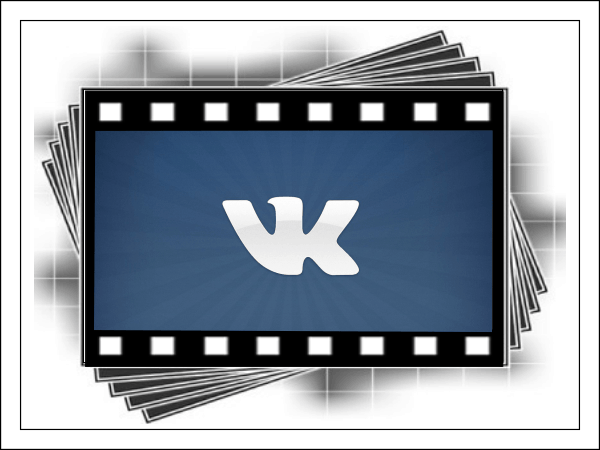
В этой статье расскажем про несколько способов скачать видео с вк на телефон, и зачем это может понадобиться.
Вконтакте – одна из популярнейших в России и странах СНГ социальных сетей, со своей платежной системой, мессенджером и прочими сервисами. Также сеть предлагает огромную базу развлекательного контента, включая видео, книги и музыку.
Зачем может понадобиться скачать видео с вк на телефон?
Наверное, самой частой причиной, по которой пользователи ищут способы скачивания видео с вк или других сайтов, является ограниченность трафика мобильного интернета. Если вы смотрите видео онлайн, используя мобильный интернет, то тратите много трафика, а он, как правило, ограничен и зависит от тарифного плана вашего оператора. При этом даже если вам предоставляется достаточный объем трафика, на просмотр фильмов, сериалов или видео онлайн его, скорее всего, не хватит.
Вторая частая причина скачивания видео, это просмотр его в местах, где недоступен Интернет. К примеру, за городом, в путешествии и тому подобных.
В числе других причин — скачивание с целью редактирования ролика и создания на его основе нового, а также просмотр видео без перерывов на рекламу.
Юридическая сторона вопроса
Если вы собрались скачать видео, то важно понимать, что на контент, размещенный в Интернете и социальных сетях в частности, распространяются авторские права.
Скачивание и использование видео является нарушением законодательства, кроме редких случаев, когда автор не против скачивания ролика.
Без нарушений можно скачивать только собственные ролики и те, на которые распространяется свободная лицензия Creative Commons CC0 (Public Domain) и CC BY (Attribution). К примеру, одну из таких лицензий использует сайт Википедия.
По этой причине администрация Вконтакте борется с сервисами для скачивания видео и регулярно отправляет жалобы на подобные приложения, размещенные в Google Play.
Скачивание с помощью «Видео ВК»
С помощью этого приложения можно скачать видео из новостной ленты ВК, переписки, групп, своей страницы или страницы друзей.
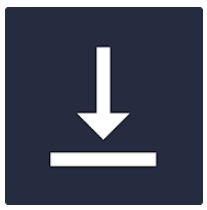
- Установите приложение «Видео ВК» на смартфон в магазине Google Play
- Запустите приложение
- Войдите в свой профиль Вконтакте (введите номер телефона и пароль)
- Нажмите «Скачать видео» и выберите файл
- Выберите из предложенных вариантов размер файла, после чего автоматически начнется загрузка
Загрузчик видео
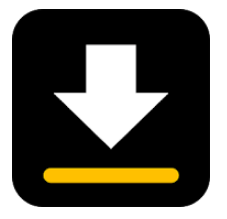
- Скачайте приложение из Google Play
- Перейдите в приложение Вконтакте
- Откройте видео и нажмите «Поделиться»
- Выберите из выпавшего списка «Загрузчик видео»
- Когда ролик откроется в загрузчике, нажмите на кнопку воспроизведения, а затем нажмите кнопку для скачивания.
Скачивание видео ВК на ПК и перенос его на смартфон
Еще одним довольно удобным способом скачать видео с ВК является его загрузка на ПК с помощью расширения для браузера и последующий перенос на смартфон. Расскажем на примере браузера Google Chrome, но так же можно скачать видео с помощью расширения для браузера «Opera».
Откройте браузер Google Chrome и в магазине расширений выберите один из вариантов:
- Вконтакте Аудио и Видео
- VkDown
- Кинофрения
Выберите ролик и нажмите скачать. После скачивания убедитесь, что смартфон поддерживает формат ролика или измените его на поддерживаемый.
Чтобы перенести видео на телефон, подключите смартфон к ПК с помощью USB-кабеля. Вы увидите, что смартфон начал заряжаться и определился компьютером. Если ПК сразу не предлагает открыть папку для просмотра файлов, то откройте «Компьютер» и вы увидите смартфон в списке подключенных устройств. Если смартфон используется вместе с картой памяти, то, скорее всего, она определится как отдельный носитель.
Теперь на ПК откройте папку в памяти смартфона (или на SD-карте), в которую вы хотели бы загрузить ролик и скопируйте туда видеофайлы или папку с файлами. После завершения процесса, отключите смартфон от ПК.
Другие приложения для загрузки видео ВК
Аналогично работают еще несколько приложений для скачивания видео с ВК. Самые популярные из них это Загрузчик видео Pro и Music https://droidbug.com/statyi/kak-skachat-video-s-vk-na-telefon-neskolko-sposobov/» target=»_blank»]droidbug.com[/mask_link]
Как сохранить видео из ВК на Андроид

Социальную сеть ВКонтакте используют не только для общения, но также для просмотра видеороликов разного содержания. Тут можно найти любительское видео, приколы, сериалы и полнометражные художественные фильмы. Иногда пользователям хочется скачать видеоролик к себе на смартфон, чтобы смотреть его в режиме офлайн, однако как это правильно сделать знают не все. На самом деле есть несколько способов скачивания видео с ВК на своё мобильное устройство.
Как с контакта сохранить видео на телефон без приложений
Сначала рассмотрим, как можно скачать видео с социальной сети ВК бесплатно и без использования сторонних программ. Этот способ заинтересует тех владельцев смартфонов, которые не хотят засорять память мобильного устройства сторонними программами. Загрузка видеороликов выполняется по такому сценарию:
- Запускают браузер на мобильном устройстве;
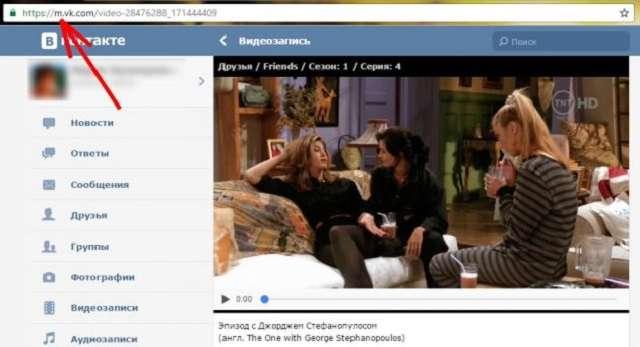
- Переходят на сайт ВКонтакте. Следует обратить внимание, чтобы открылась именно мобильная версия программы, с буквой «m» вначале электронного адреса. Если открылась полная версия приложения, то в начале адреса в адресной строке можно просто добавить эту букву, чтобы получилось vk.com;
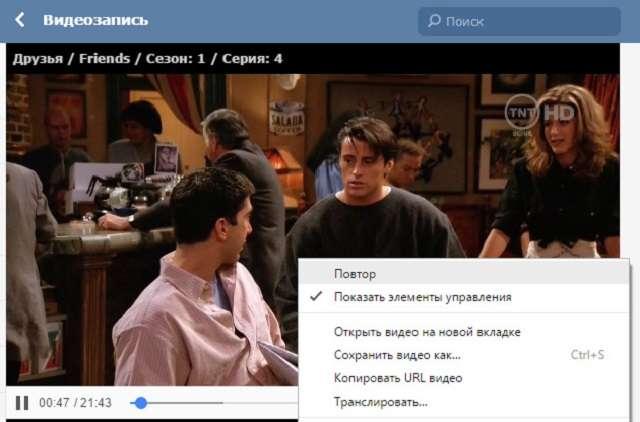
- Вход в свой профиль, введя логин и пароль;
- Находят в социальной сети нужную видеозапись и открывают её;
- Нажимают на окно видеопроигрывателя пальцем и удерживают его до тех пор, пока не появится выпадающее меню;
- В этом меню может быть одна строка или несколько, всё зависит от типа браузера. Выбирают строку «Загрузить»;
- После этого начинается скачивание, вся информация об этом процессе отображается в строке уведомлений.
После того как загрузка окончена видео можно просмотреть. Для этого заходят в галерею или находят видеоролик через плеер. Увидеть видео можно и в файловом менеджере в папке «Download» на внешнем или же внутреннем накопителе.
Как загрузить видео с ВК на телефон через приложения
Администрация социальной сети ВКонтакте строго следит за неприкосновенностью видеороликов, которые размещены на их ресурсе. Это легко объясняется такими факторами:
- Загруженный материал пользователи часто используют для размещения на других ресурсах в интернете, из-за этого сайт ВК несёт убытки, так как теряется трафик;
- Многие ролики являются собственностью иных людей, поэтому их загрузка и последующее использования незаконно.
Именно из-за этого администрация ВКонтакте борется с неофитциальными программами для скачивания видеоконтента с ресурса. Однако, при желании скачать видео с соцсети можно очень легко.
Приложение «Видео ВК»
Загрузить видеоролики из социальной сети можно при помощи программы «Видео ВК». Скачать программу можно в Плей Маркете.
После этого её устанавливают и пользуются. Для скачивания видео нужно придерживаться такой инструкции.
Запускаем приложение.
- Входят в профиль ВК. Для этого следует ввести номер мобильно телефона, к которому прикреплена страница, и потом вводят пароль.
- После этого нажимают на кнопку «Скачать видео» и выбирают необходимый файл.
- Далее необходимо выбрать размер файла.
- После того, как размер файла выбран, загрузка начинается автоматически. Загруженный ролик можно найти в программе просмотра файлов.
Приложение даёт возможность смотреть и скачивать видео со своей страницы и станиц друзей. Также можно загружать видеоролики из переписки, новостей и закладок.
Приложение «Mozilla Firefox»
Следующий способ – это использование браузера «Mozilla Firefox», который позволит скачивать видео на мобильное устройство.
Для начала приложение нужно скачать и установить.
- Далее браузер открывают и заходят в настройки.
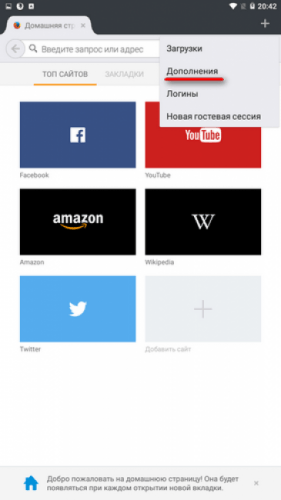
- Нажимают на кнопку Дополнение.
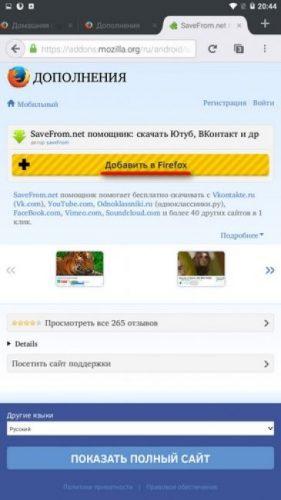
- В поисковой строке прописывают «SaveFrom.net».
- Открывают ранее скачанное приложение ВК и открывают видеоролик, который необходимо загрузить.
- Начинают просматривать видеоролик, в процессе появляется контекстное меню. Тут требуется нажать на строку сохранить видео.
При сохранении видеоролика необходимо посмотреть на его размер. Если на мобильном устройстве памяти немного, то от скачивания лучше отказаться. Недостаточное количество памяти на смартфоне может привести к тому, что мобильное устройство будет работать слишком медленно.
Программа «Music 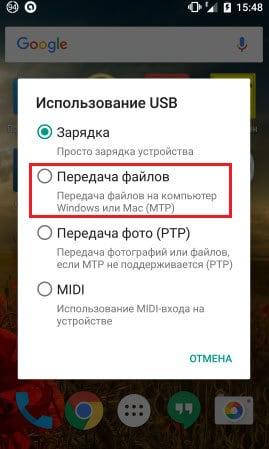
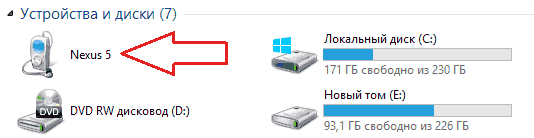
После этого можно открывать скачанный контент и просматривать его при помощи установленного на смартфон видеоплеера.
В некоторых случаях на мобильные устройства нельзя загружать файлы объёмом более 4 ГБ. Это немного усложняет процесс копирования файлов с расширением Full HD. Если есть желание скинуть полнометражное видео на Андроид в хорошем качестве, то его следует предварительно разбить на несколько частей при помощи редактора Video Splitter или иной аналогичной программы.
Источник: tarifkin.ru